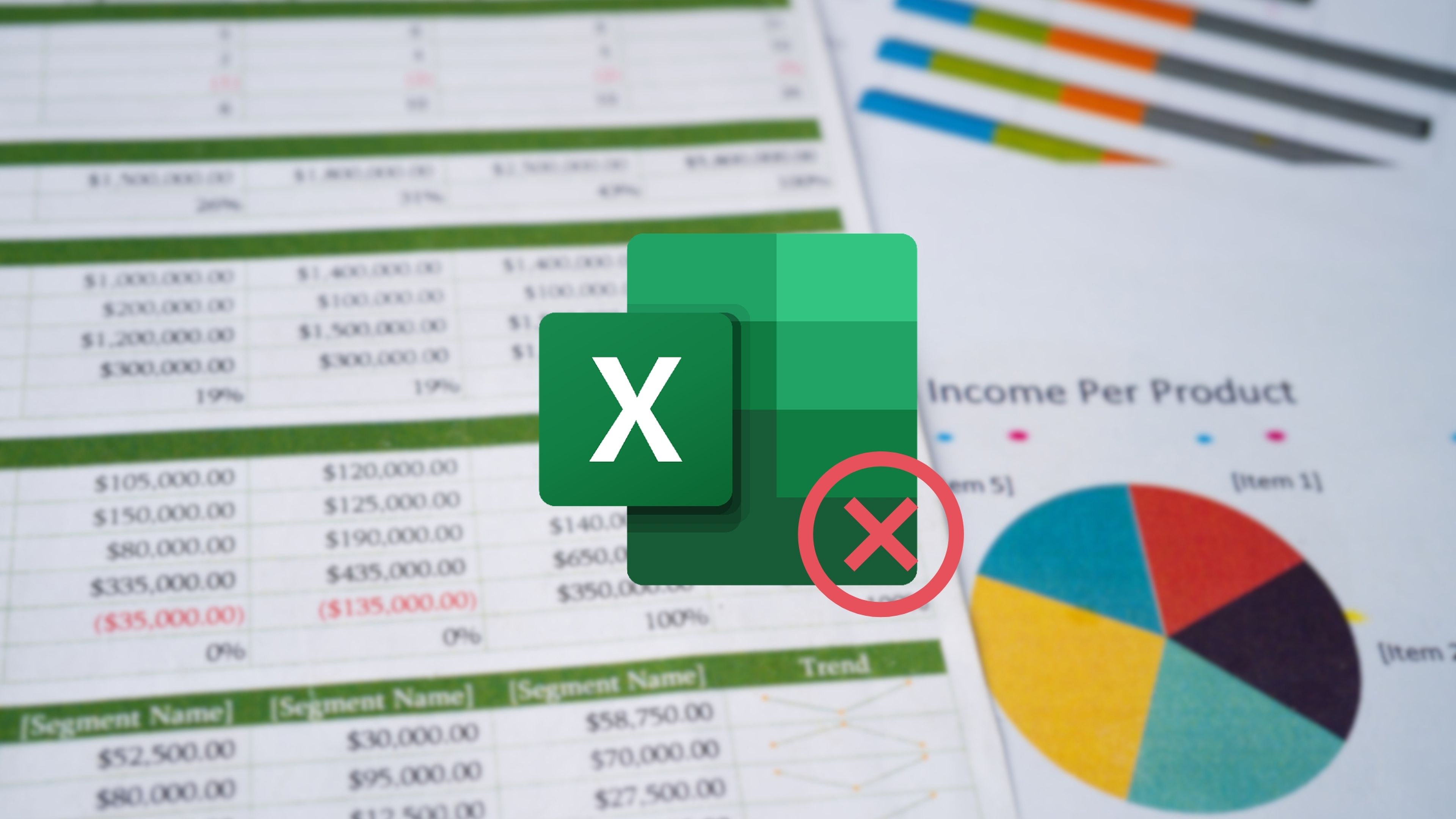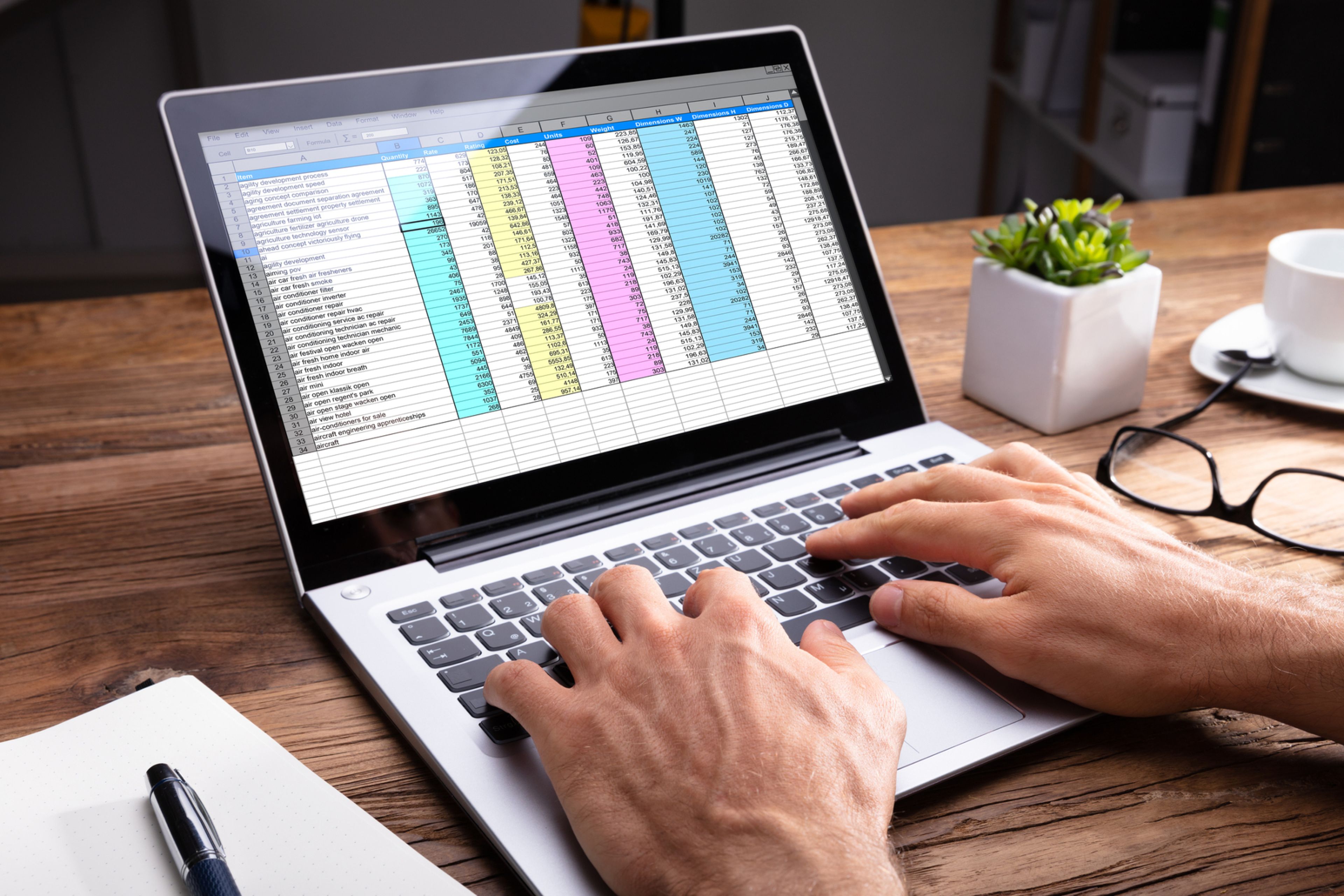Cómo funciona Microsoft Excel, la app de hojas de cálculo que todos conocen pero pocos dominan
Descubre el poder de Microsoft Excel: líder en hojas de cálculo, análisis avanzado y visualización de datos. Optimiza tu trabajo al máximo con Excel.
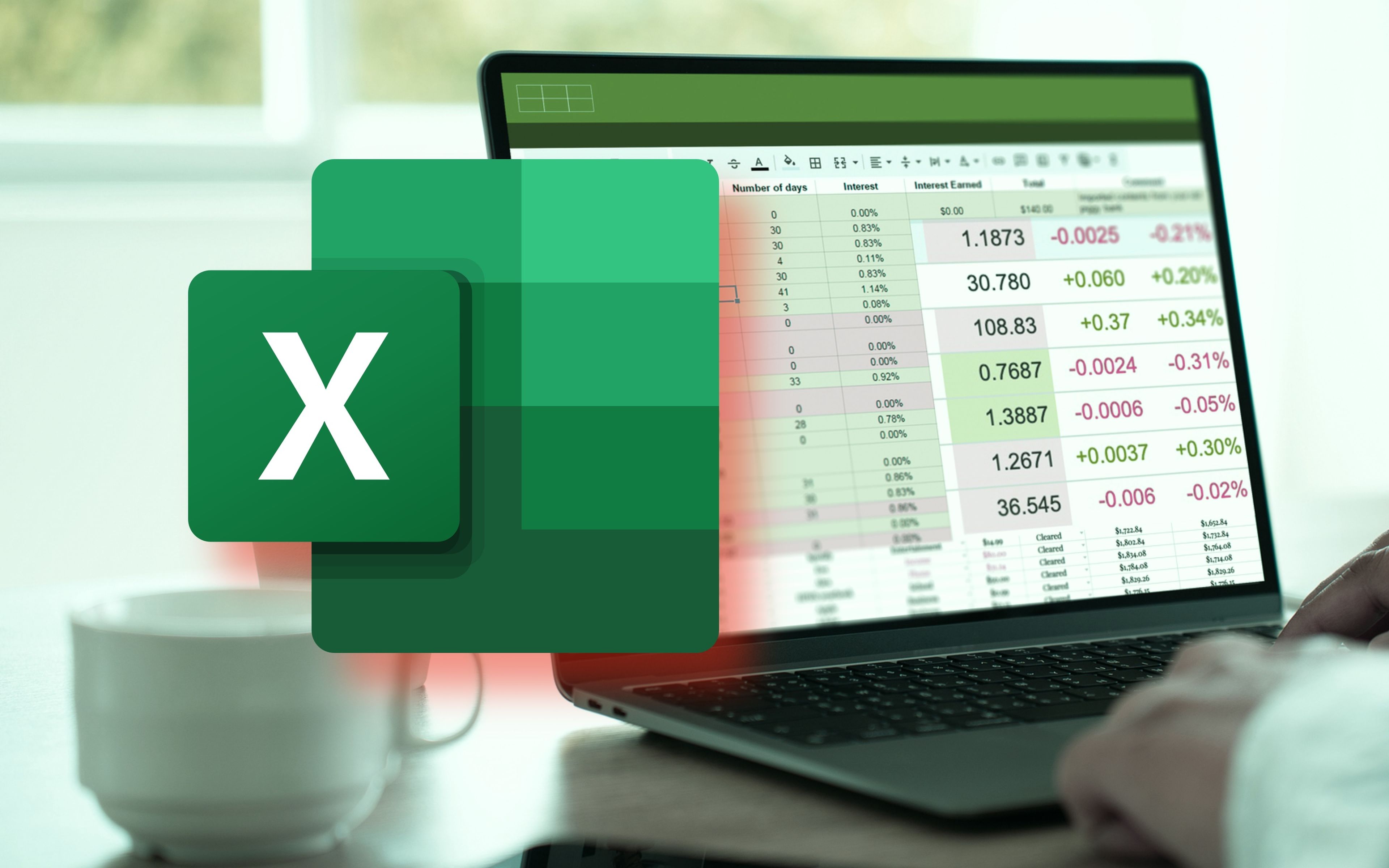
Microsoft Excel es uno de los programas más utilizados del mundo pero no todas las personas saben bien cómo funciona, cómo convertir PDF a Excel o qué funciones son gratuitas y cuáles de pago: aquí te cuento todo lo que necesitas.
Con cuatro décadas de historia a sus espaldas, quedan pocas personas que no hayan utilizado a estas alturas alguna vez Microsoft Excel, que junto con Word y PowerPoint es una de las aplicaciones más populares del paquete de ofimática de Office.
Microsoft Excel, hoy parte de Microsoft 365, es una app de ofimática con la que puedes crear hojas de cálculo y editarlas. En la práctica, puede servir también como una herramienta avanzada de análisis y visualización de datos, tanto para uso personal como para profesionales de casi cualquier sector que lo usan en su trabajo.
En total, se estima que entre 1.100 y 1.500 millones de personas han utilizado alguna vez esta aplicación de Microsoft. Aproximadamente 750 millones de ellos son usuarios activos en la actualidad, es decir, una de cada 10 personas en el mundo.
Con ello, el software de la compañía estadounidense se encuentra muy por delante de sus rivales, como Google Sheets, también llamada Hojas de cálculo o coloquial el Excel de Google.
Pero utilizar algo y saber bien cómo se usa no son sinónimos, como bien saben los reclutadores que revisan esos CV en los que todos hablamos inglés avanzado. Microsoft Excel es una de las aplicaciones más complicadas de dominar y que más funciones ofrece de la suite de ofimática de Microsoft.
Cómo descargar Microsoft Excel
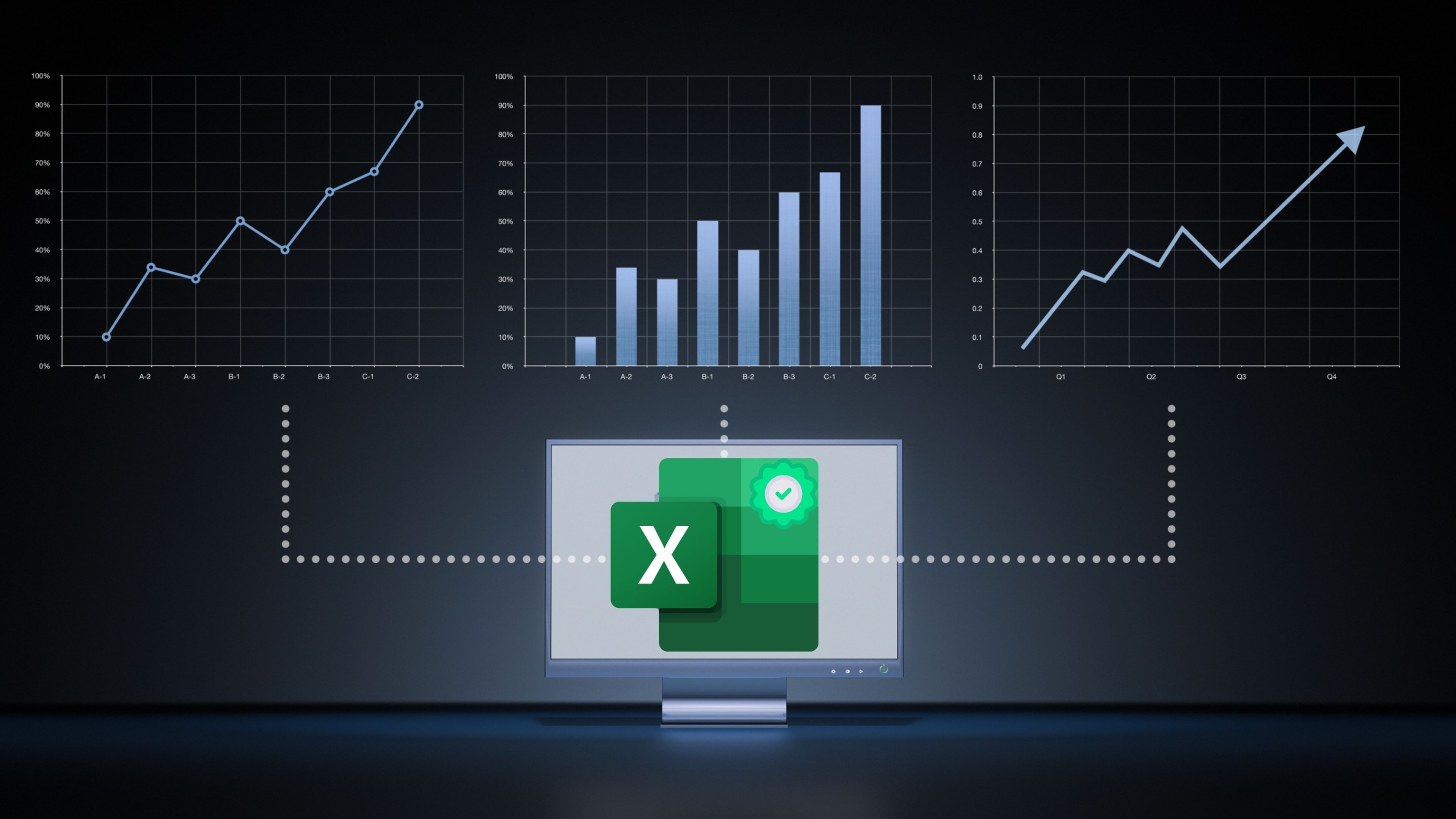
Computer Hoy
Empezando por lo básico, Microsoft Excel está disponible en teléfonos móviles Android e iOS, tabletas y ordenadores Mac y Windows, así que puedes utilizar la app desde casi cualquier dispositivo.
Para descargarla desde móvil o tablet, es recomendable que lo hagas directamente a través de las plataformas oficiales de software de Android (Google Play) y de iOS (App Store) y revisar que el desarrollador sea Microsoft para evitar aplicaciones falsas que se hagan pasar por la original. También puedes seguir los siguientes enlaces, para Android y para iPhone.
En el caso de ordenadores Windows, en la mayoría de ocasiones Excel viene preinstalado al ser una app de Microsoft, pero puedes descargarlo también desde la Microsoft Store o desde la App Store en ordenadores Mac.
Otra opción desde cualquier dispositivo es crearte una cuenta gratuita de Microsoft, acceder a microsoft365.com, introducir las credenciales y seleccionar la aplicación de Excel en el iniciador de aplicaciones, un menú desplegable tras un icono de cuatro puntos, como explica la página de soporte de la compañía estadounidense.
Antes es recomendable asegurarse de que tu Mac o PC cumple con los requisitos mínimos de Microsoft 365 o de Office 2021, su versión más reciente, ya que esta no funciona en equipos muy antiguos.
Qué funciones son gratuitas y cuáles son de pago
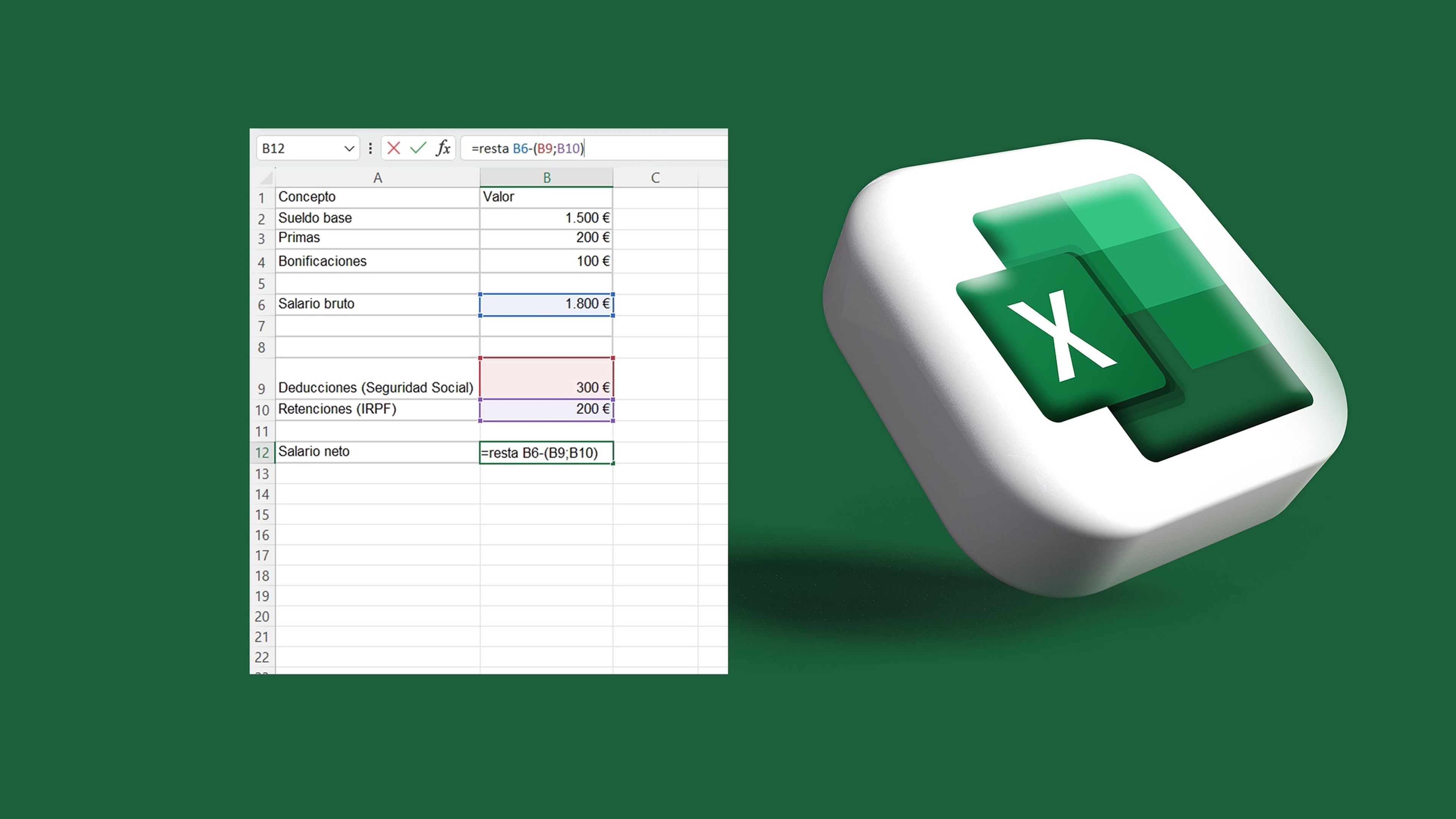
Unsplash/Computer Hoy
La edición básica de Excel es gratuita en móviles y tabletas con pantallas de 10,1 pulgadas o menos, así que no tendrás que pagar nada si solo quieres usar las funciones básicas de la app de hojas de cálculo en estos casos.
No obstante, Excel es de pago en ordenadores Mac y Windows, en los que la versión gratuita solo permite la lectura de documentos pero no crearlos ni editarlos. Solo el primer mes es gratuito pero después hay que pasar por caja sí o sí.
En la actualidad, los precios de Microsoft 365, que incluyen también Word, PowerPoint y OneDrive, son de 99 euros al año para hasta 6 personas o de 69 euros para las cuentas personales. También se puede pagar al mes, con 10 euros al mes para el plan familiar y 7 euros para el personal.
Las ventajas de Microsoft 365 incluyen que puedes utilizar el resto del paquete de aplicaciones de Office, ofrece hasta 1 TB de almacenamiento en la nube por persona, puede accederse a los documentos sin conexión y acceder desde hasta cinco dispositivos a la vez por persona. Esta opción de pago también elimina los anuncios del correo de Outlook.
Las funciones premium de Excel que solo se pueden usar si pagas son:
Personalizar los estilos y diseños de la tabla dinámica.
Agregar colores personalizados a formas.
Insertar y editar WordArt.
Agregar y modificar elementos de gráfico.
Cómo funciona Excel
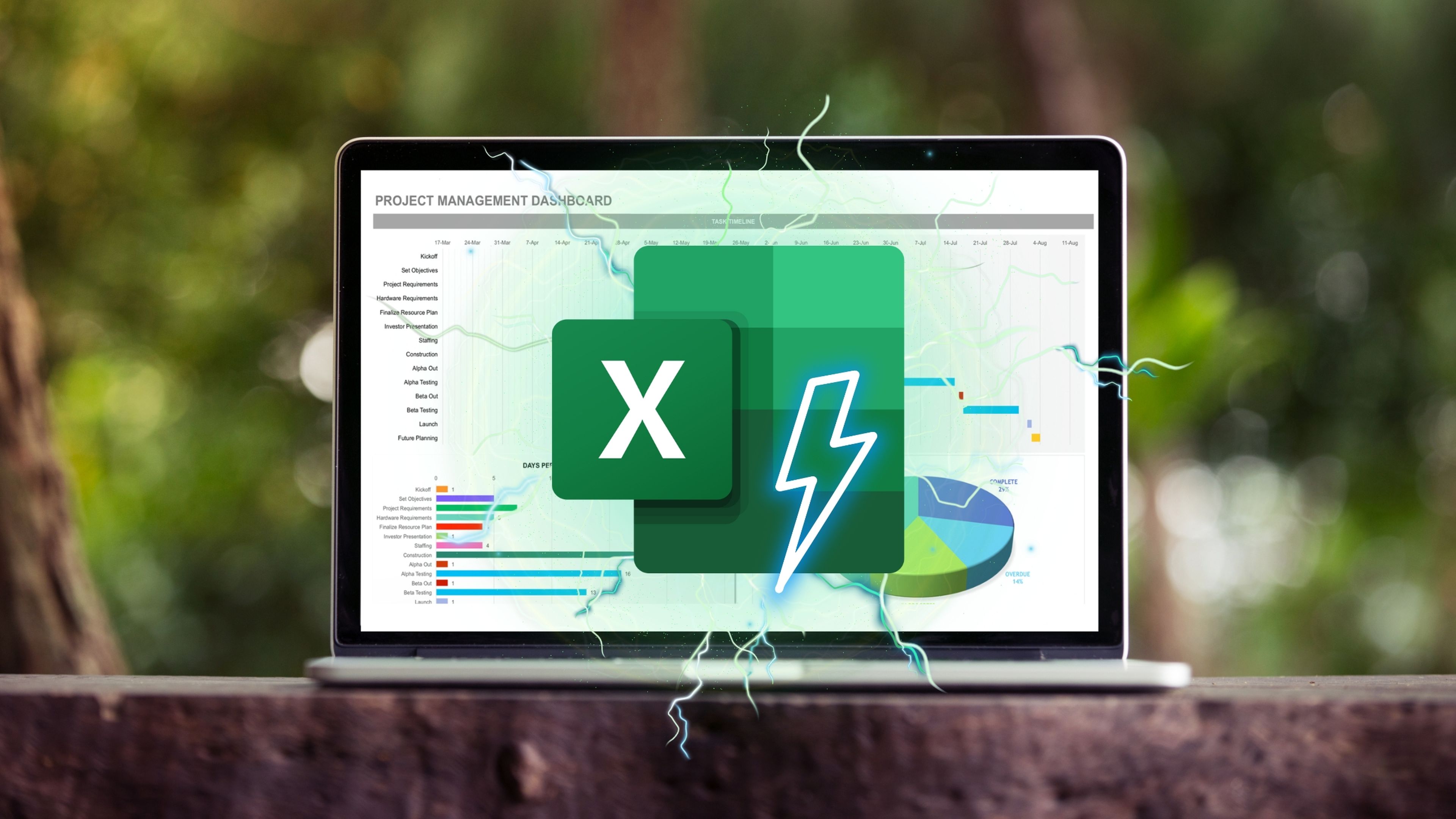
Computer Hoy
En Excel, la mayor parte de tareas se reducen a utilizar hojas de cálculo. Para crear una, abre la app en tu dispositivo y elige la opción de crear un Nuevo libro en blanco. En la parte inferior se habrá creado una pestaña con el nombre Libro1 u Hoja1, pero si haces clic en ella podrás cambiarle el nombre.
Para insertar datos, puedes hacerlo manualmente desde el teclado, usando el ratón o las teclas de dirección para moverte entre celdas, o bien importarlos desde otro archivo directamente desde la barra Insertar o copiar y pegar desde otra tabla o documento de Excel.
Para visualizar los datos mejor, puedes cambiar el formato de las celdas para por ejemplo destacar los encabezados con un fondo de otro color o unas negritas. Esto se lleva a cabo desde el editor de texto en la parte superior en ordenador, y manteniendo pulsado para seleccionar desde el móvil.
Lo que hace a Excel verdaderamente útil son las fórmulas, que se añaden a través de la barra blanca en la parte superior de la hoja, aunque las puedes escribir también directamente en la celda en la que quieras mostrar el resultado.
Muchas fórmulas se sugieren automáticamente solo con seleccionar una fila o columna de datos, como sumarlo, pero para cálculos más complejos tendrás que escribirla tú. Lo bueno es que con la función de extender bajo cada fórmula podrás replicarla en las celdas siguientes para no tener que escribirlas una por una. Pruébalo, suele funcionar.
También puedes usar la función de Insertar para añadir gráficos a tu hoja de cálculo, con varias plantillas recomendadas que puedes usar para mostrar la información incluida en el documento de una forma más visual y elaborada.
Por último, cuando hayas terminado, al igual que cualquier documento de Office tendrás que guardarlo, a través de la opción Guardar como en la parte superior, que además de la ubicación del archivo te permite también elegir cuál quieres que sea su extensión. XML, PDF y CSV son algunas de las más comunes.
Además, Excel dispone de innumerables trucos que permiten que un usuario experto tenga una mejor experiencia y sobre todo pueda automatizar acciones de forma rápida.
Si notas que Excel te va lento, puedes evitarlo con acciones como evitar el exceso de formato, utilizar imágenes comprimidas, simplificando la fórmulas e incluso eliminando filas y columnas en blanco. Entre otras medidas infalibles que aquí te contamos más al detalle.
Otro truco es utilizar el botón de Fórmulas presente en la barra de tareas superior de Excel en sus versiones más modernas. Sin necesidad de que escribas las fórmulas a mano –recuerda que siempre debes terminarlas con un signo = para que se apliquen–, esta función permite sumar, restar, multiplicar, dividir y comprobar si las cifras son impares, pares, mayores, iguales o menores.
Aunque básico, otro truco es el de crear hojas de cálculo distintas en un mismo documento de Excel, algo para lo que tanto solo debes pulsar en el botón de + en las pestañas de la parte inferior, de forma que tu archivo tenga más datos pero estén organizados sin necesidad de crear uno nuevo. Aquí tienes aún más trucos.
Cómo convertir una hoja de Excel a PDF y viceversa

Getty Images
Una de las tareas más comunes que necesitarás saber cuando utilices Excel es convertir de Excel a PDF y al contrario, pasar de PDF a Excel.
Lo primero es más sencillo, ya que simplemente tienes que abrir un documento en formato de Excel, como XML o derivados, con la propia aplicación (botón derecho > Abrir con si estás en ordenador). Una vez dentro, haz clic en Archivo > Guardar como y elige PDF entre las extensiones disponibles.
Mucha gente no sabe que también hay formas de convertir un documento en PDF a Excel sin descargar programar externos. La opción más sencilla es a través de la web IlovePDF, que te permite subir el archivo PDF que quieres convertir y convertir a Excel, en un proceso que apenas dura unos segundos pero que aquí te explicamos paso a paso.
Los principales atajos de teclado que debes conocer
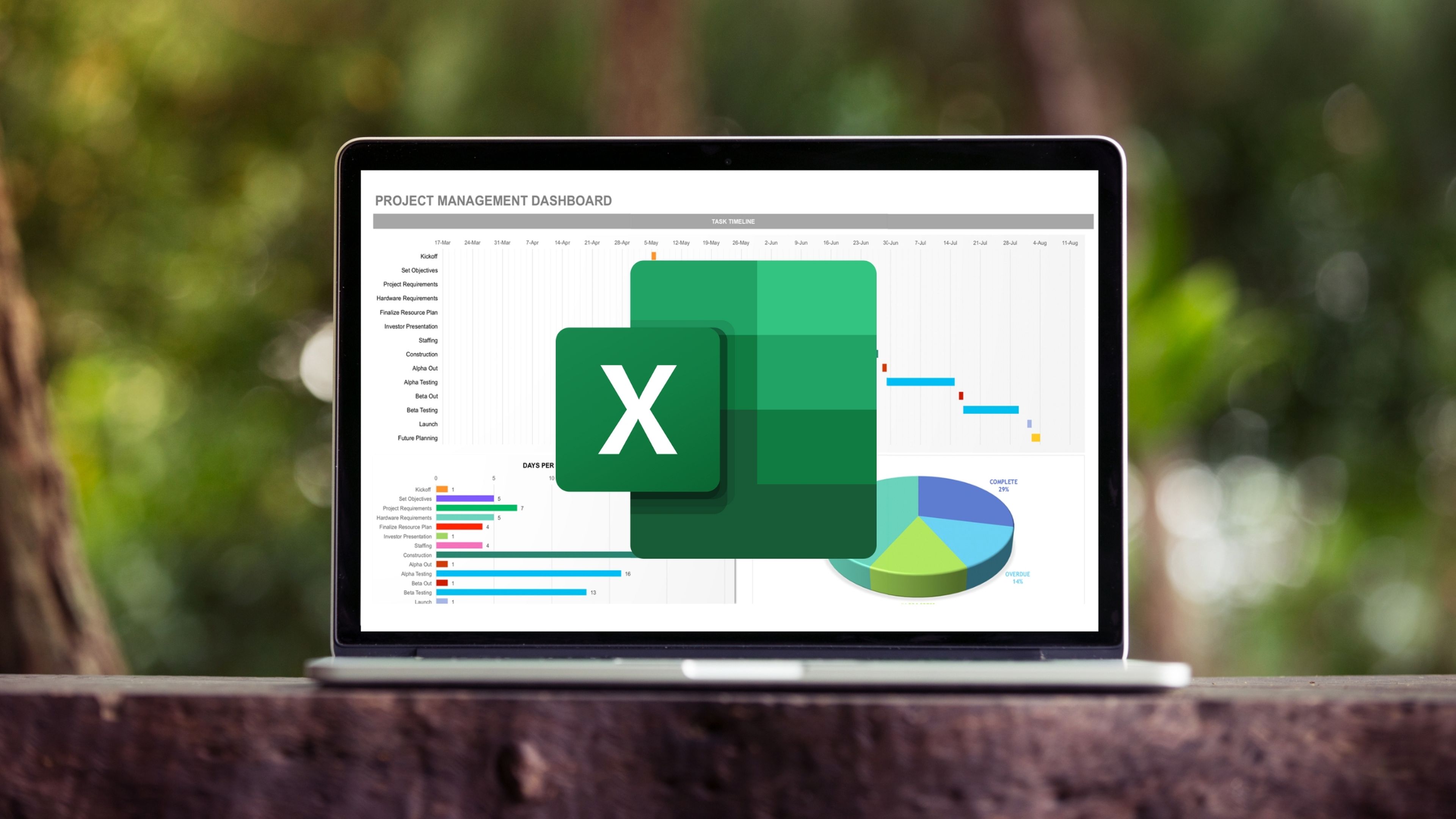
Computer Hoy
Otra característica útil de Excel es la capacidad de llevar a cabo muchas de las tareas que llevan varios clics e incluso están bastante escondidas de forma rápida gracias al uso de infinidad de atajos de teclado.
Puede que todos no te sirvan, pero seguro que hay alguno de estos atajos que te simplifica mucho las próximas hojas de cálculo que crees en Excel:
Ctrl+A: Abrir el cuadro de diálogo Abrir, permitiéndote seleccionar un archivo para abrirlo.
Ctrl+B: Abrir el cuadro de diálogo Buscar, que te ayuda a encontrar palabras o valores específicos en tu hoja de cálculo.
Ctrl+C: Copiar las celdas seleccionadas.
Ctrl+D: Llenar hacia abajo.
Ctrl+E: Aplicar formato de tabla a un rango de celdas.
Ctrl+J: Copiar la fórmula de la celda izquierda a las celdas seleccionadas hacia la derecha.
Ctrl+K: Cursiva.
Ctrl+N: Negrita.
Ctrl+S: Subrayado.
Ctrl+T: Abrir el cuadro de diálogo Crear tabla, que te permite convertir un rango de celdas en una tabla.
Ctrl+U: Nuevo libro de trabajo.
Ctrl+V: Pegar el contenido del portapapeles en la ubicación seleccionada.
Ctrl+X: Cortar celdas.
Ctrl+Y: Rehacer la última acción.
Ctrl+Z: Deshacer la última acción.
Ctrl+1: Abrir el cuadro de diálogo Formato de celdas, donde puedes cambiar el formato de las celdas seleccionadas.
Ctrl+2: Aplicar formato de negrita.
Ctrl+5: Aplicar tachado.
Ctrl+9: Ocultar las filas seleccionadas.
Ctrl+0: Ocultar las columnas seleccionadas.
Ctrl+F: Ir a la pestaña Archivo.
Ctrl+Mayús+_: Remover los bordes de la celda.
Ctrl+AvPág: Mover a la hoja siguiente.
Ctrl+RePág: Mover a la hoja anterior.
Ctrl+-: Abrir el cuadro Eliminar celdas.
Ctrl++: Abrir el cuadro Insertar celdas.
Ctrl+Mayús+L: Activar o desactivar los filtros.
Ctrl+Mayús+O: Seleccionar las celdas con comentarios.
Ctrl+Mayús+U: Expandir la barra de fórmulas.
Mayús+F6: Cambiar entre la hoja de cálculo, el panel de tareas, el control de zoom y la cinta de opciones.
Ctrl+F9: Minimizar una ventana del libro hasta convertirla en un icono.
F12: Mostrar el Guardar como.
Ctrl+Mayús+F: Agregar la siguiente hoja a la selección de hojas.
Ctrl+Mayús+RePág: Agregar la hoja previa a la selección de hojas.
Ctrl+Espacio: Seleccionar la columna actual.
Mayús+AvPág: Extender la selección hacia abajo.
Mayús+RePág: Extender la selección hacia arriba.
Ctrl+Mayús+!: Aplicar el formato con dos decimales, miles y signo menos (-) para valores negativos.
Alt+F8: Abrir el cuadro de diálogo Macro.
Ctrl+Mayús+#: Aplicar el formato de fecha.
Ctrl+Mayús+@: Aplicar el formato de hora.
Ctrl+Mayús+&: Aplicar un borde a la celda.
Ctrl+Mayús+: Copiar el contenido de la celda superior.
Ctrl+*: Seleccionar la región actual de celdas con datos.
Ctrl+Mayús+Enter: Ingresar una fórmula matricial.
Alt+Enter: Comenzar una nueva línea en una misma celda.
Shift+F9: Calcular la hoja de cálculo activa.
Alt+F11: Abrir el editor Visual Basic.
Ctrl+tecla +: Activar o desactivar las fórmulas de las celdas.
Alt+F1: Insertar un gráfico.
Diferencias entre Google Sheets y Excel
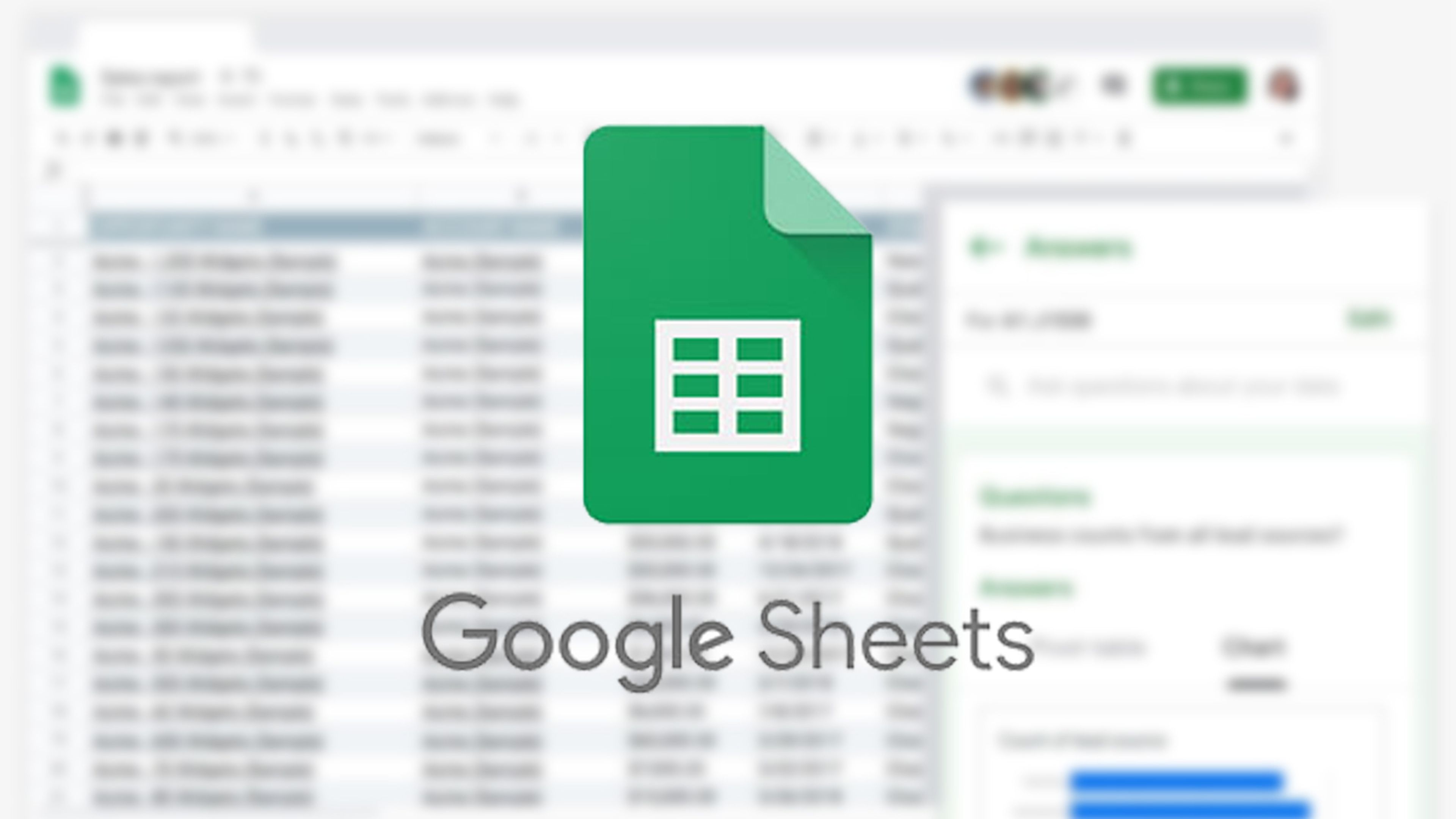
Aunque ambos son aplicaciones de hojas de cálculo muy populares, hay diferencias importantes entre Microsoft Excel y su gran rival, Google Sheets, o Hojas de cálculo de Google.
Google Sheets suele ser mejor para equipos que necesitan colaborar en un mismo documento, ya que los cambios se aplican en tiempo real, aunque también tiene un modo sin conexión. También es más sencillo de utilizar y su curva de aprendizaje es más asequible.
Y el gran beneficio de Google Sheets es que es gratuito para uso individual y solo los usuarios profesionales tienen que pagar, algo que como ya has podido leer antes no sucede en la app de Office.
Microsoft Excel es mucho más avanzado en las funciones de cálculo y análisis, ya que dispone de más fórmulas y más complejas en su biblioteca. También ofrece más posibilidades de visualización y recomendaciones inteligentes, que últimamente se han mejorado con la introducción de la IA de Copilot.